
Kaikki fontit, joita Photoshop käyttää työstään "kiristämällä ohjelma" Fonts "-järjestelmän kansiosta ja näytetään asetusten yläpaneelin pudotusluettelossa tekstin" Text "-työkalulla.

Työskentele fonttien kanssa
Miten liittymisestä ilmenee, Photoshop käyttää näitä fontteja, jotka on asennettu järjestelmään. Tästä seuraa, että fonttien asennus ja poistaminen eivät ole itse ohjelmassa vaan käyttämällä vakiotasoisia Windows-työkaluja.Tässä on kaksi vaihtoehtoa: Etsi sopiva appletti "Ohjauspaneeli" tai viittaa suoraan järjestelmän kansioon, joka sisältää fontteja. Käytämme toista vaihtoehtoa, koska "ohjauspaneelilla" kokemattomia käyttäjiä voi olla ongelmia.
Oppitunti: Asenna fontit Photoshopiin
Miksi poistaa asennetut fontit? Ensinnäkin osa niistä voi olla ristiriidassa keskenään. Toiseksi, samoin nimellä olevat fontit voidaan asentaa järjestelmään, mutta erilaiset glyphit, jotka voivat myös aiheuttaa virheitä, kun luodaan tekstejä Photoshopissa.
Oppitunti: Ongelmien ratkaiseminen fonttien kanssa Photoshopissa
Joka tapauksessa, jos haluat poistaa fontin järjestelmästä ja Photoshopista, lue sitten oppitunnin.
Fontin poistaminen
Joten helpotat tehtävää poistaaksesi minkä tahansa fontin. Tehtävä ei ole monimutkainen, mutta sinun on tiedettävä, miten tämä tehdään. Ensin sinun on löydettävä kansio, jossa on fontit ja löytää fontti poistettava siinä.
1. Menemme järjestelmälevylle, siirry "Windows" -kansioon, ja siinä etsimme kansion nimellä "Fontit". Tämä kansio on erityinen, koska siinä on järjestelmän ominaisuudet napsauttamalla. Tästä kansiosta voit hallita järjestelmään asennettuja fontteja.

2. Koska fontit voivat olla kovin paljon, on järkevää käyttää hakua kansiolla. Yritetään löytää fontti nimellä "OCR A STD" syöttämällä nimensä ikkunan oikeassa yläkulmassa olevaan hakukenttään.
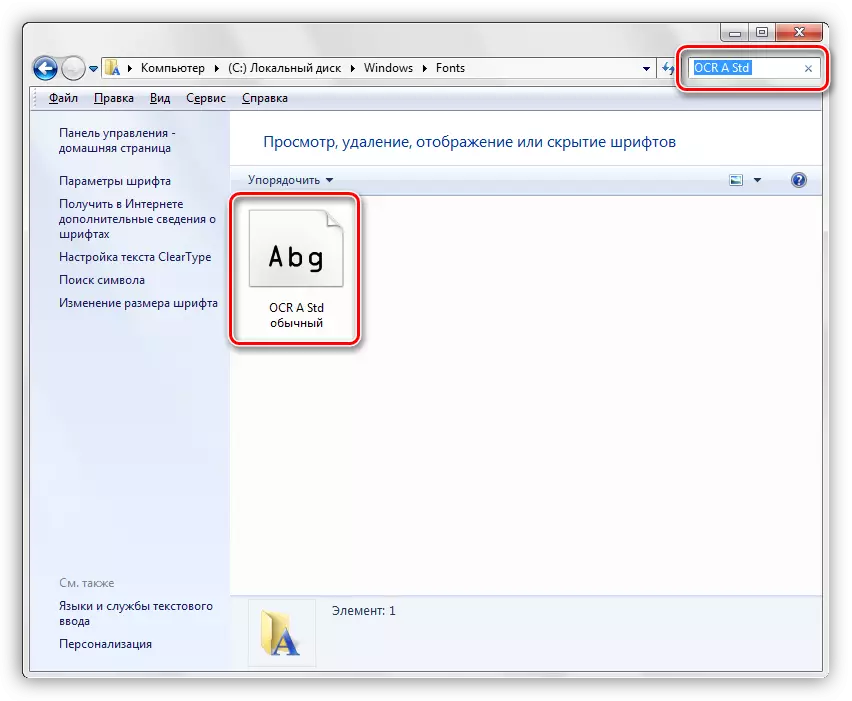
3. Poista fontti napsauttamalla sitä hiiren oikealla painikkeella ja napsauta "Poista". Huomaa, että järjestelmän kansioiden manipuloinnit, sinulla on oltava järjestelmänvalvojan oikeudet.
Oppitunti: Kuinka saada järjestelmänvalvojan oikeudet Windowsissa

UAC: n varoituksen jälkeen fontti poistetaan järjestelmästä ja vastaavasti Photoshopista. Tehtävä suoritettu.
Ole varovainen, kun asennat fontit järjestelmään. Käytä todistettuja resursseja ladata. Älä häiritse järjestelmää fonttien kanssa ja asenna vain ne, jotka ovat tarkalleen käyttävät. Nämä yksinkertaiset säännöt auttavat välttämään mahdollisia ongelmia ja säästävät sinua tarvetta suorittaa tässä oppitunnissa kuvatut toimet.
